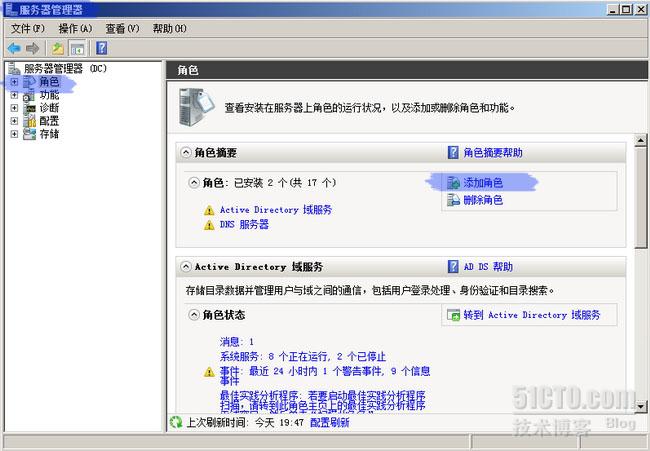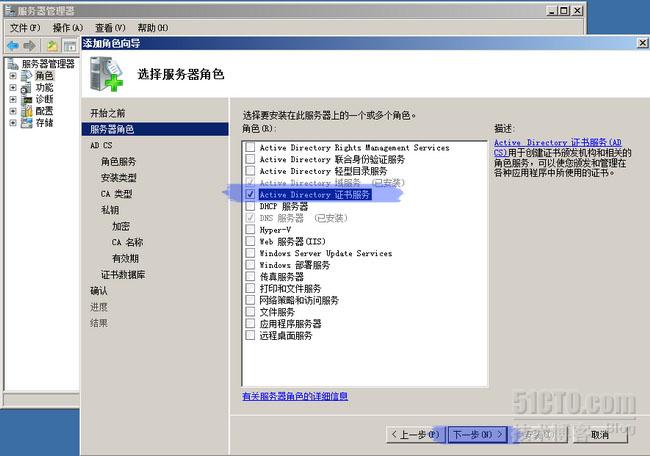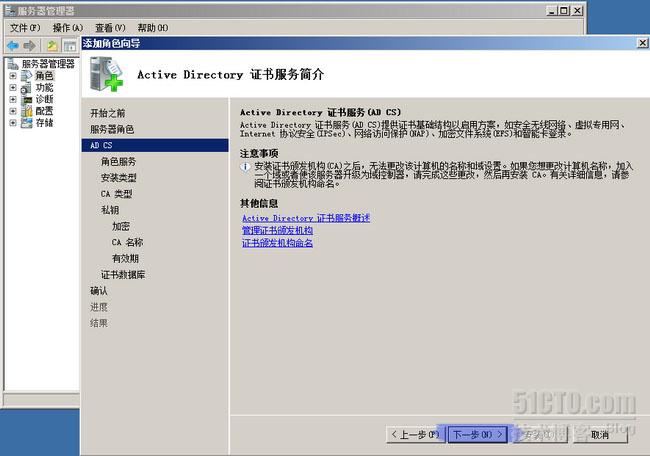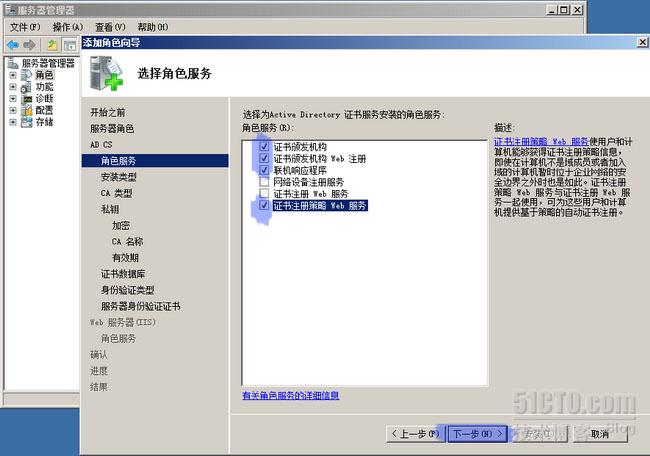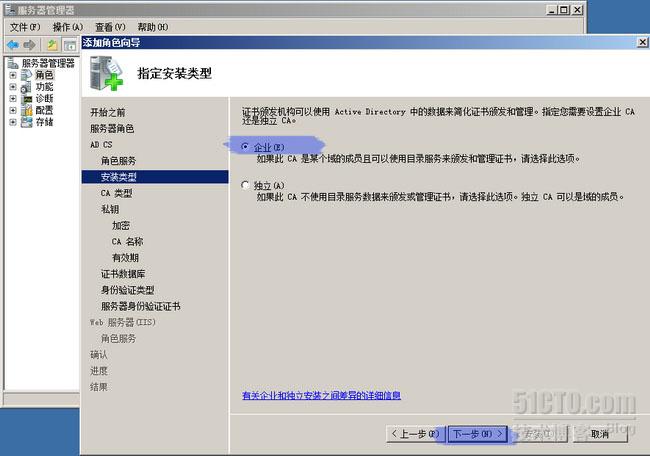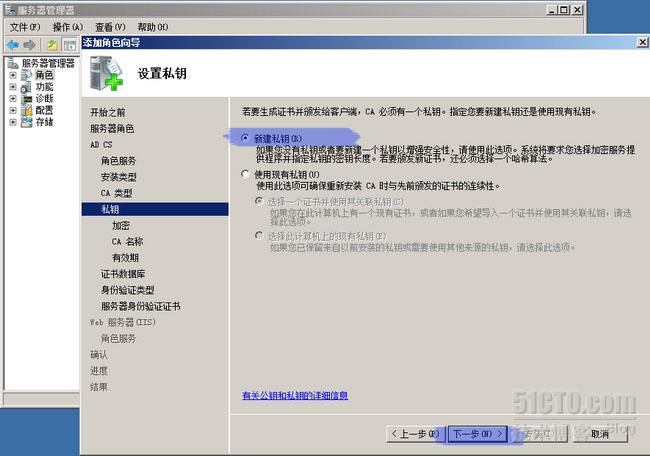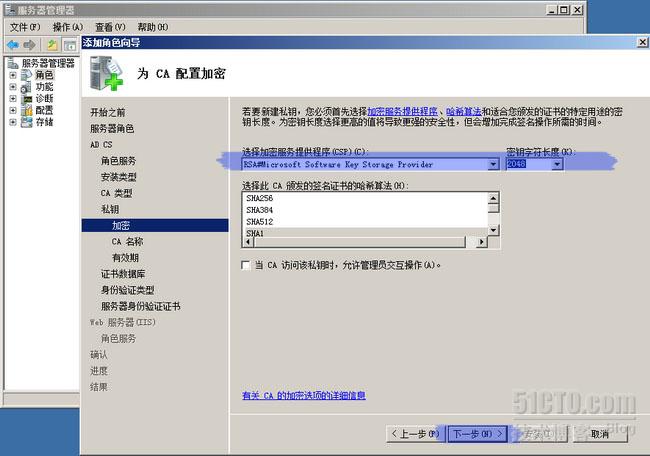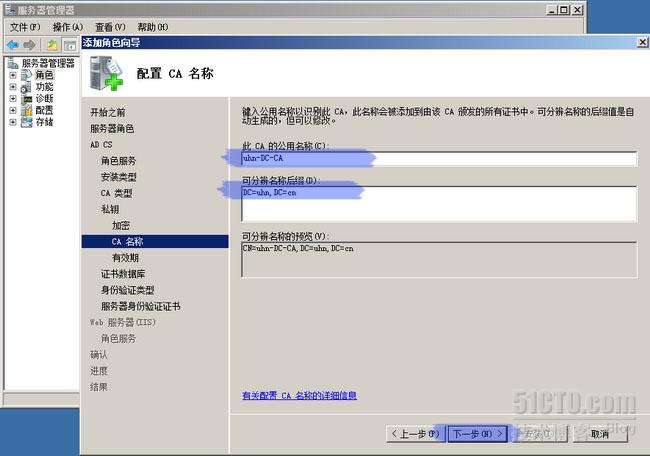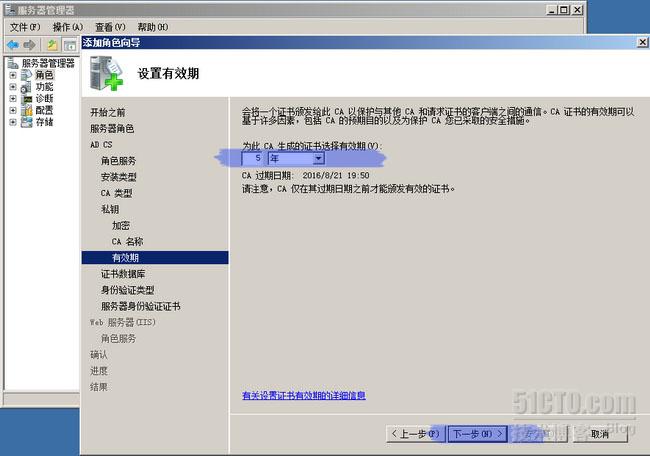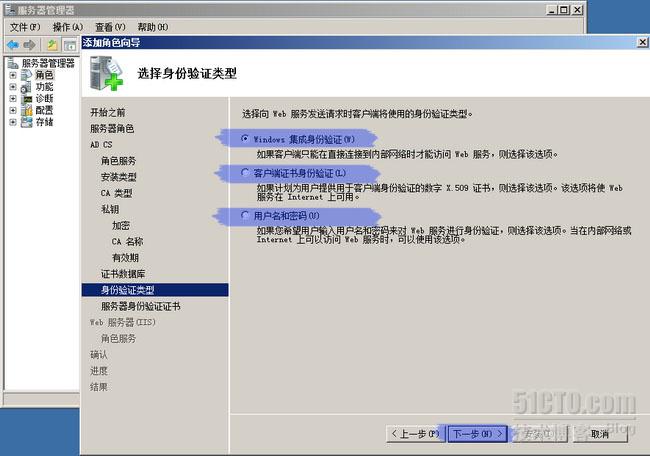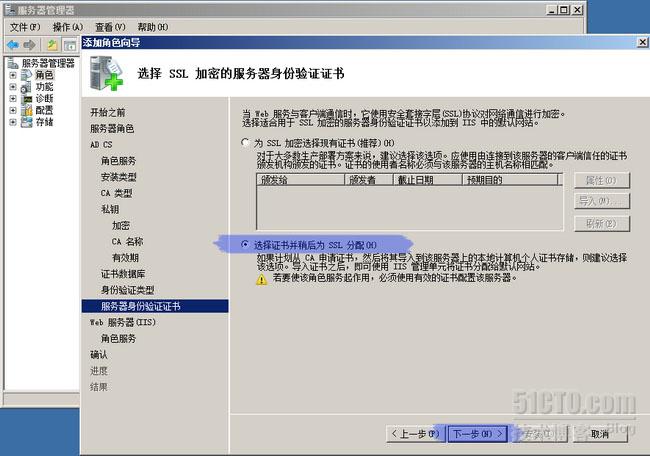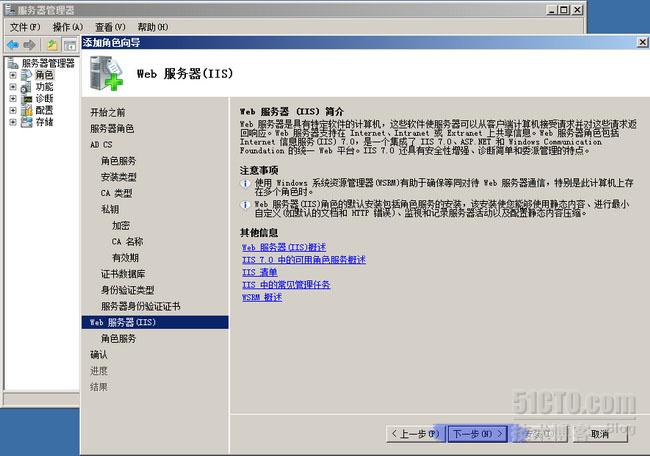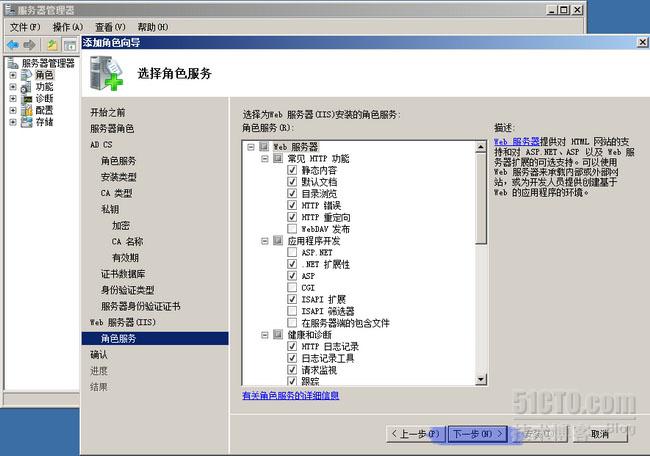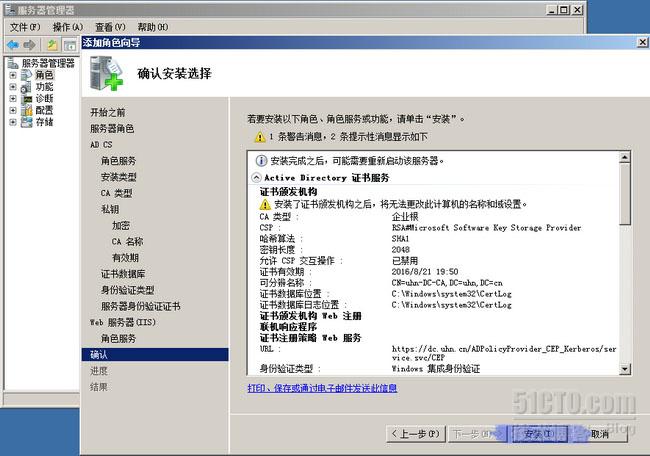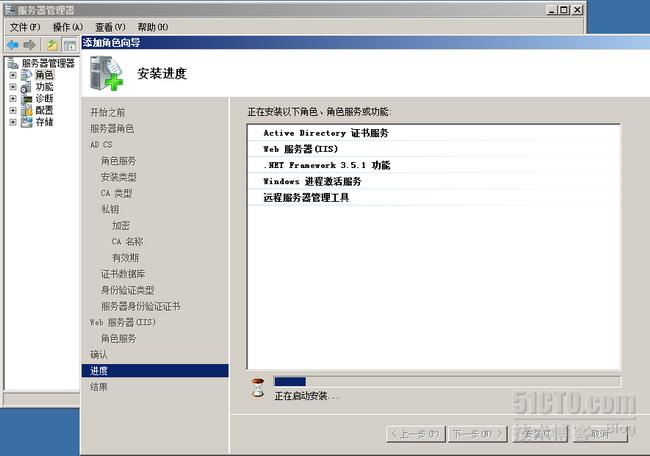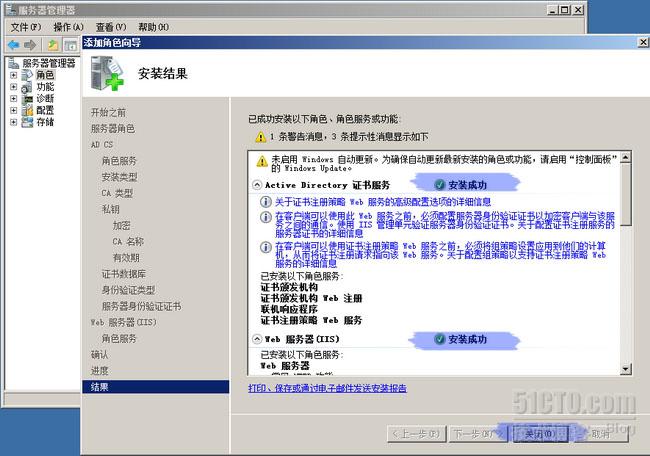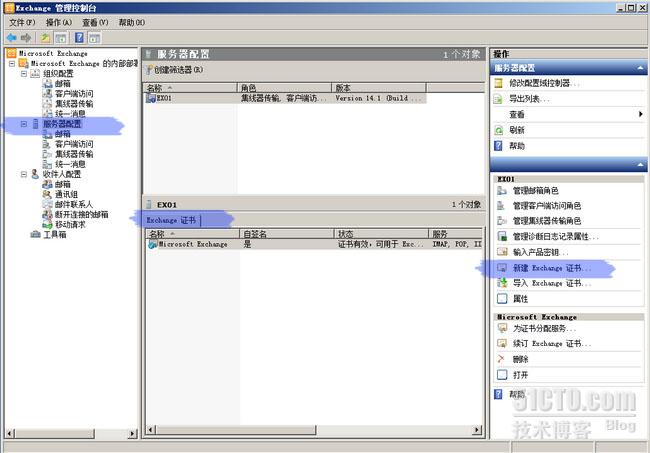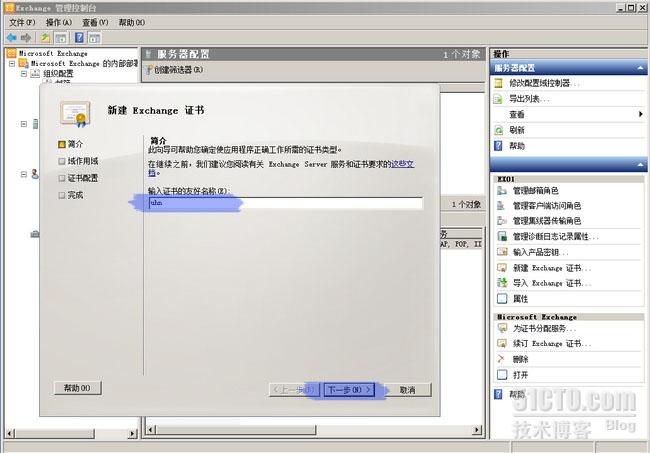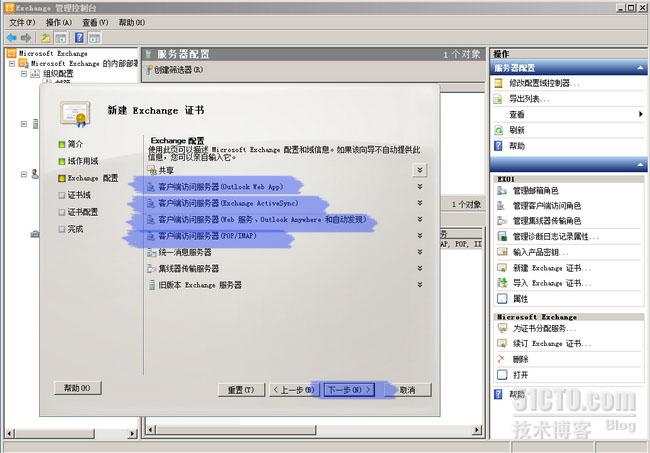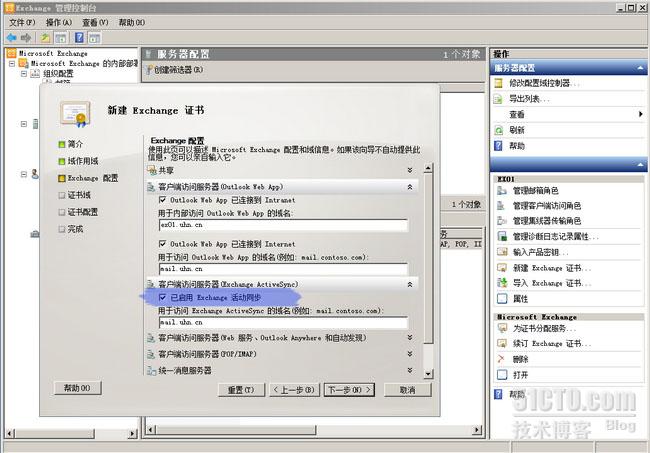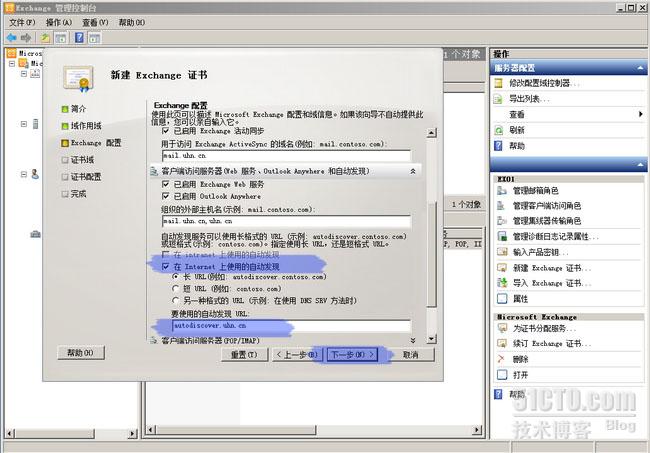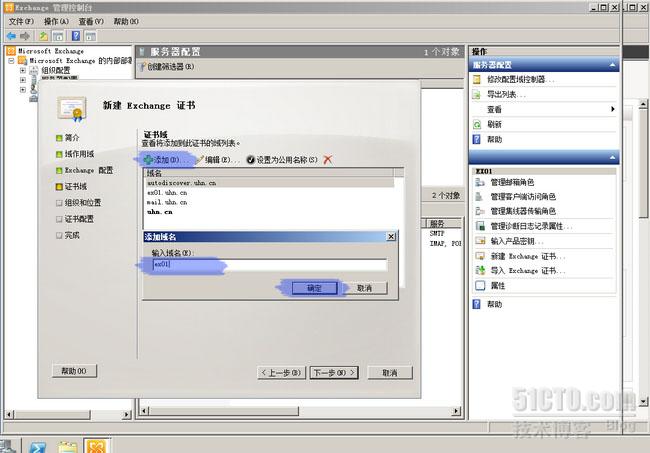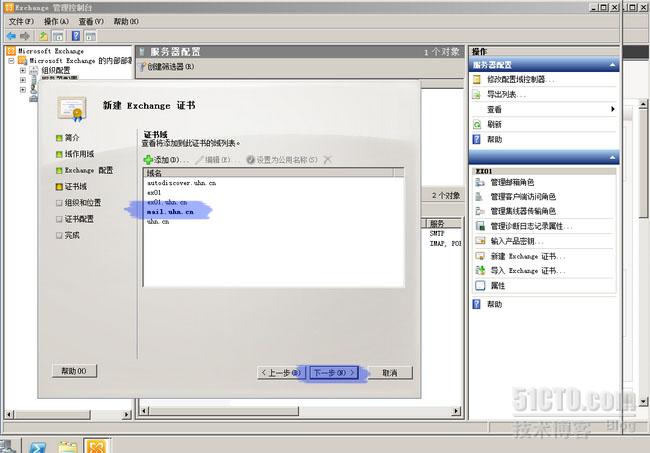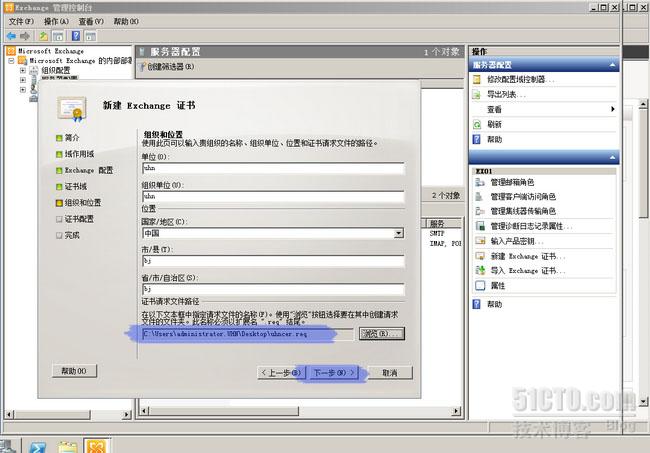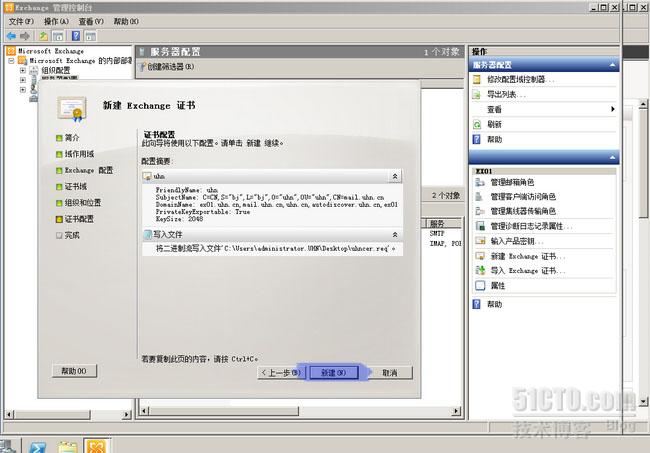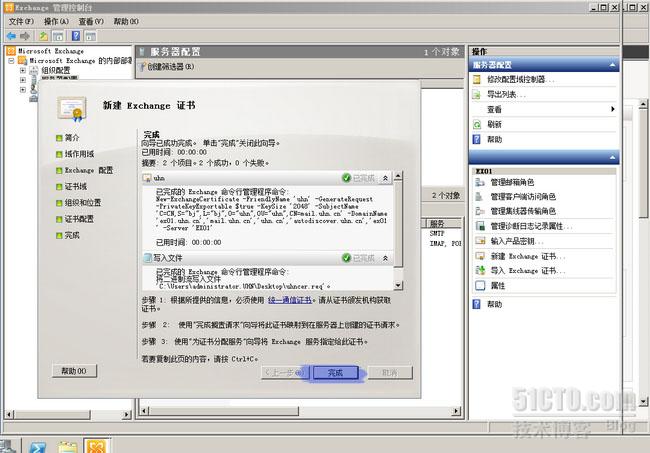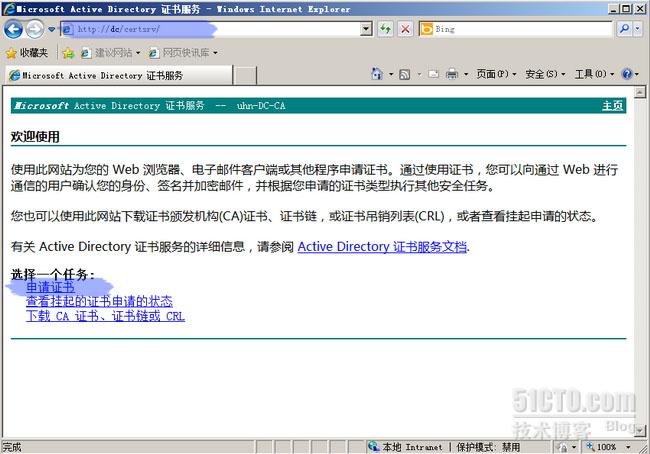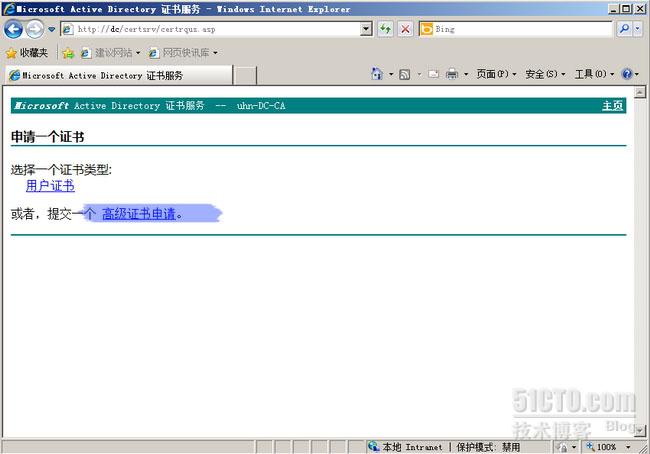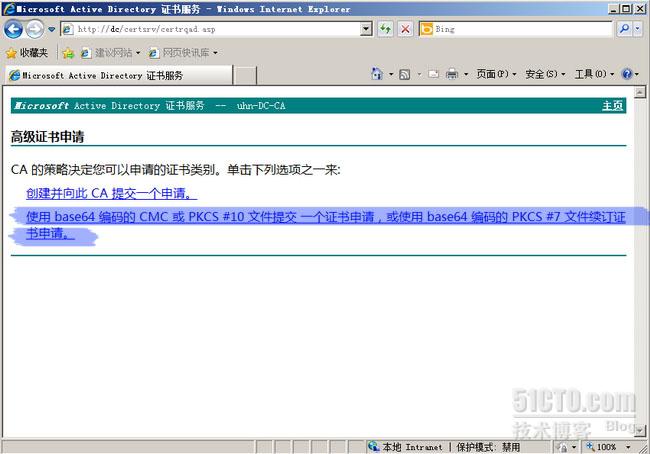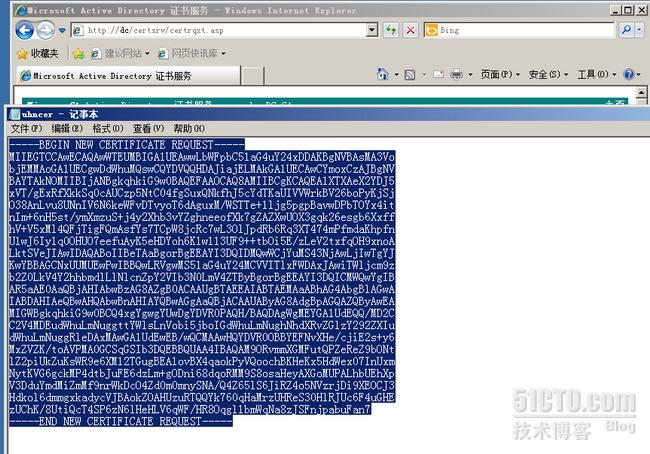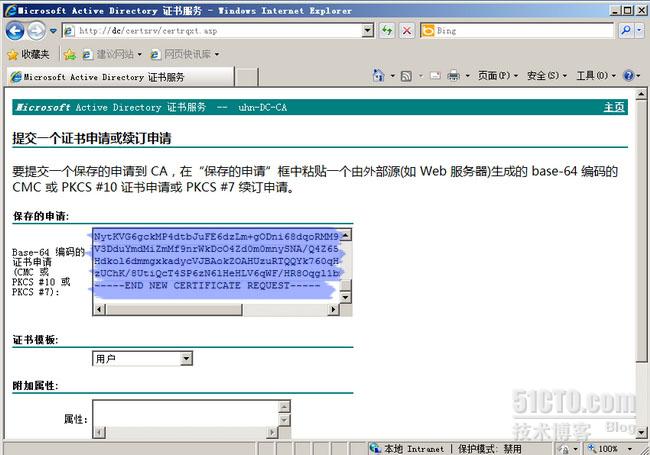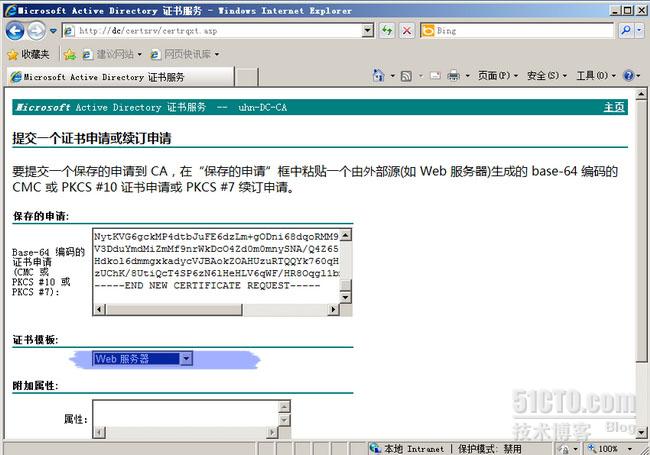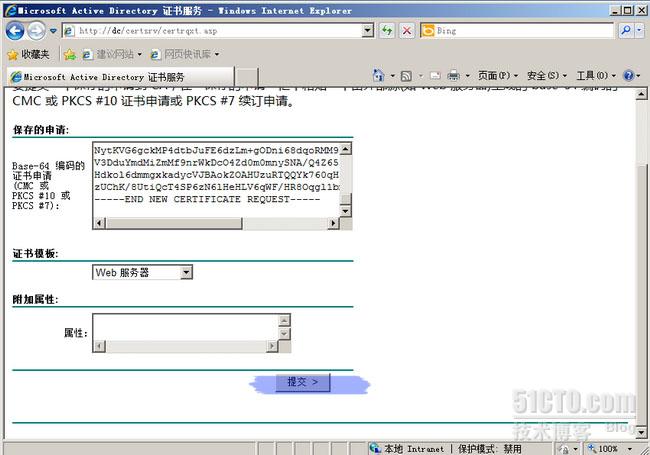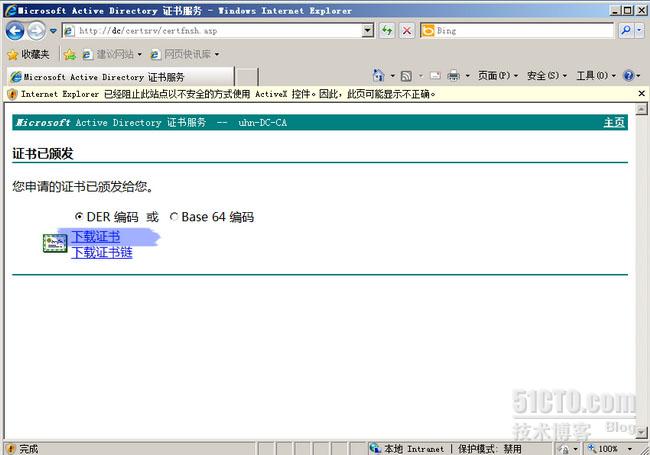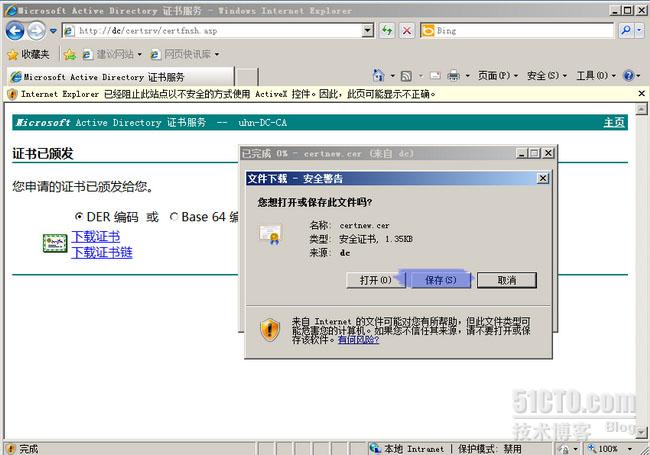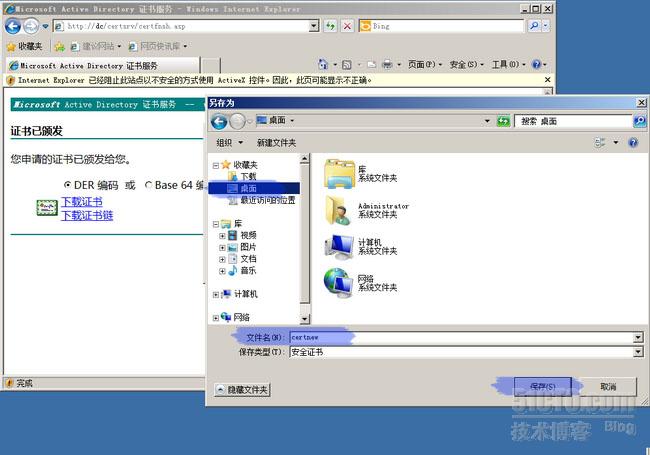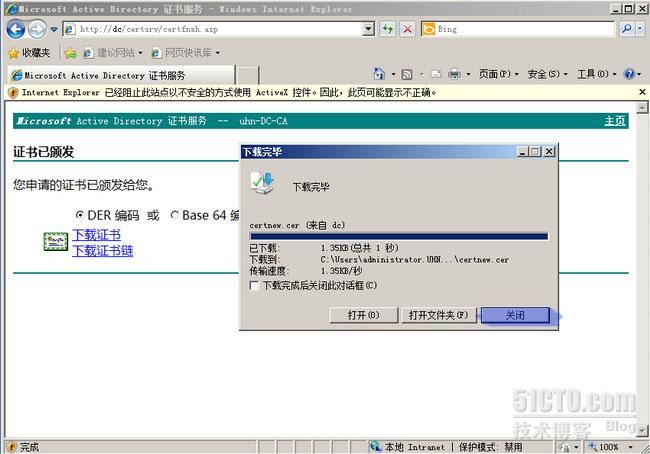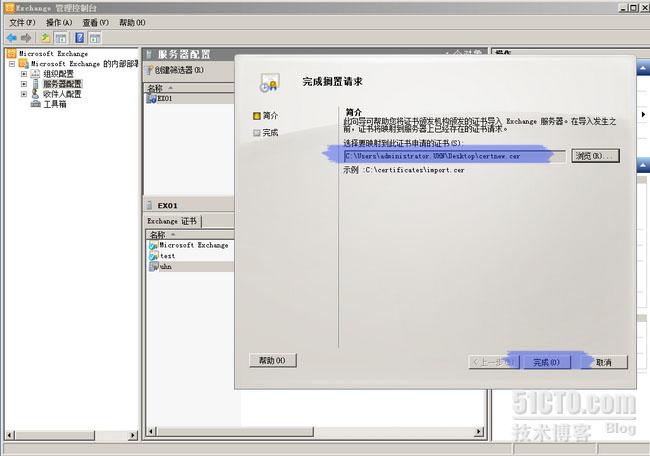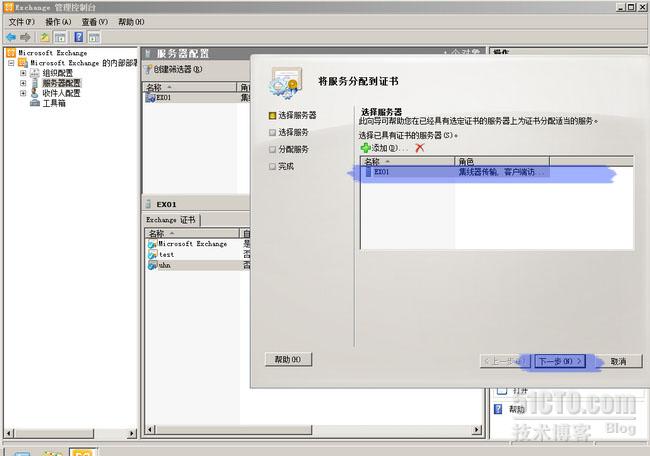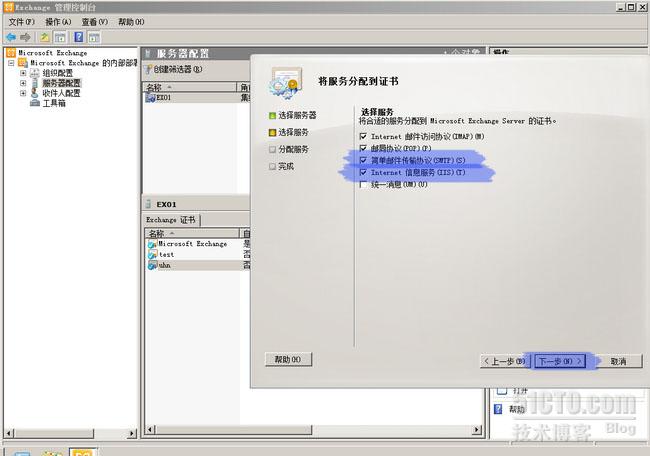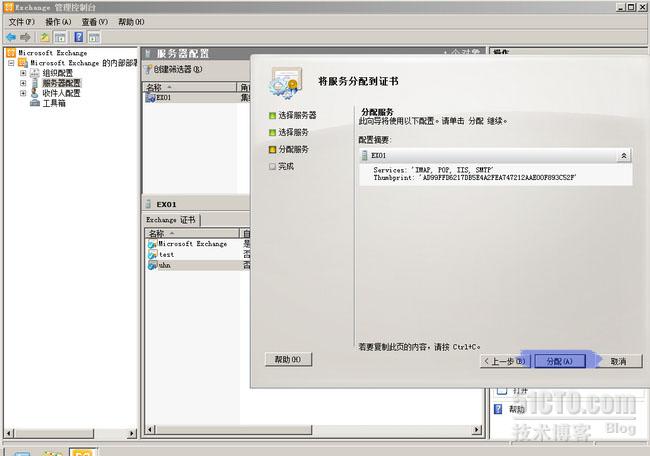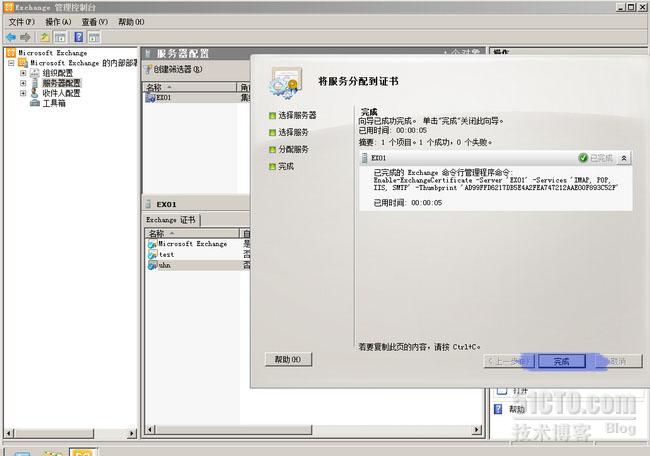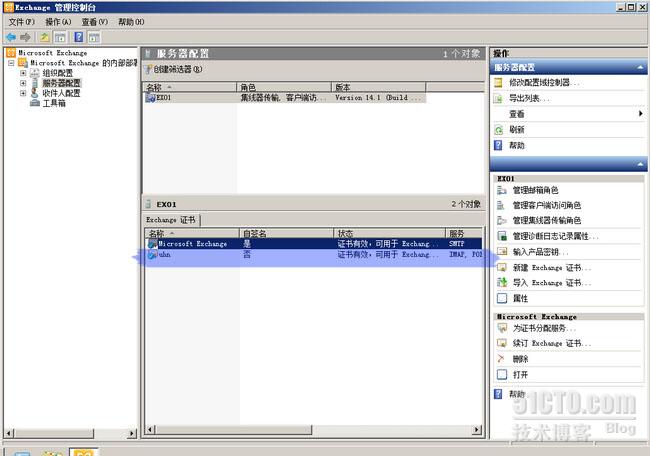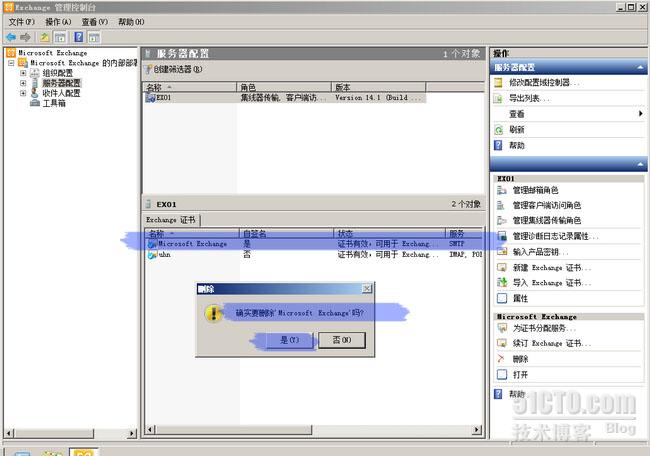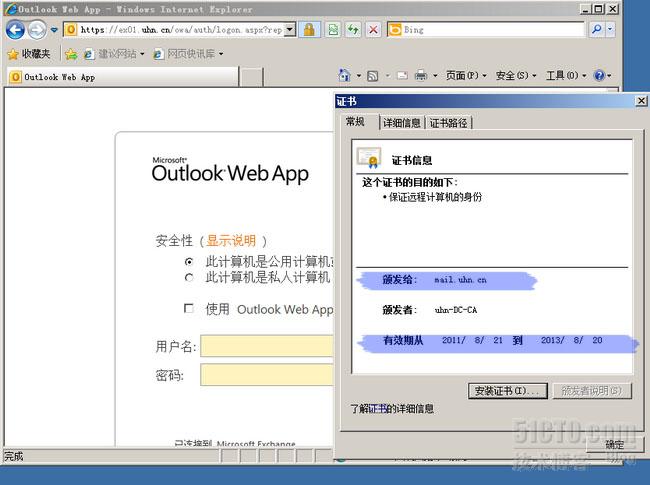吃過晚飯了,接着上次的實驗,再發一篇博客吧。在之前的試驗中,我們配置好了Exchange服務器之後,客戶端訪問OWA的時候,會提示安全證書錯誤。這是因爲默認使用的是一個Exchange2010的自簽名證書,如果我們想要客戶端正常顯示,我們需要在企業內部搭建一個CA認證服務器,並且爲Exchange申請一張證書。我的具體的操作方法如下截圖,和各位朋友分享交流,如果您發現那些步驟有問題,希望您的指正:
1、受條件所限我的實驗是在DC上安裝證書服務,實際生產環境,可以根據需要在一臺和合適的成員服務器上安裝。方法如下:
我在這裏遇到一個問題,如下圖所示,我實驗的時候選的是第一項,不知道另外兩項是否可以。如果有了解相關技術的朋友,麻煩請教一下這三項的區別,實際生產環境,我們應該選擇哪種模式比較好呢?謝謝~
2、安裝證書服務器角色成功之後,我們回到EX01這臺郵件服務器上,打開EMC控制檯,展開服務器配置,在Exchange標籤下面選擇“新建Exchange證書”如下圖:
下一步之後,我們可以根據需要添加需要認證的域名。我們來添加一個郵件服務器的NETBIOS名字試試。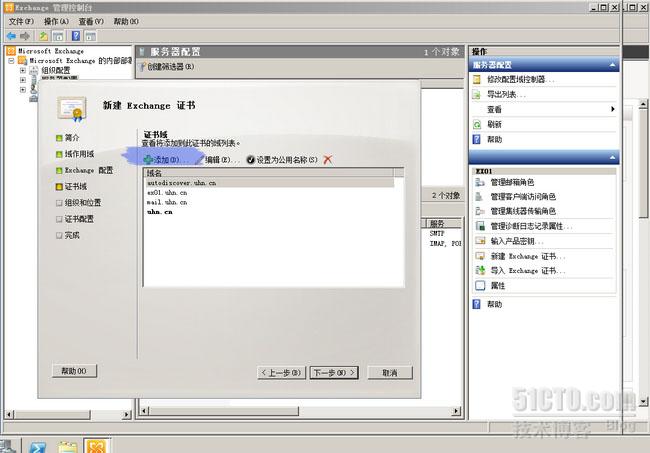
可以將公網域名 mail.uhn.cn 設置爲公用名稱
填寫相關信息,並指定證書保存的位置
我們將證書保存到桌面,起名字叫uhncer
按照嚮導完成後,會在桌面生成一個“uhncer”文件,如下圖,我們可以用記事本打開備用。
這時候打開一個IE窗口,連接到證書服務器,選擇申請證書。如下圖
複製剛纔打開備用的記事本里面uhncer正文
粘貼到這個位置
證書模板選擇成“WEB服務器”
提交之後即可下載證書
我們將它保存到桌面上,起名字叫 certnew 吧
下載完畢證書,我們回到EMC控制檯,右鍵點擊我們剛剛新建的UHN證書,選擇完成擱置請求
在嚮導中瀏覽找到桌面上certnew證書導入
導入成功之後,繼續在UHN上點擊右鍵選擇“爲證書分配服務”
如下圖,增加勾選SMTP和IIS兩個服務。
完成之後,就可以刪除默認有的Microsoft Exchange自簽名證書了
此時域裏面的所有客戶訪問OWA據不會再出現安全證書錯誤的提示了
此時公網的客戶端訪問郵件服務器OWA,仍然會出現“此網站的安全證書有問題”的警告提醒。具體解決辦法,可以參考我昨天發的另一篇博客http://zywqs.blog.51cto.com/1286606/650916 。
本節完~